Starší verze kancelářského balíku Microsoft Office nabízely uživatelsky přívětivou funkci „posouvání rukou“, která umožňovala snadnou navigaci v dokumentech pomocí myši. Tato praktická funkce se však z uživatelského rozhraní vytratila přibližně od verze Office 2010. Následující text vám ukáže, jak tuto užitečnou funkci opět zpřístupnit.
Co se skrývá pod pojmem „posouvání rukou“?
Posouvání rukou je nástroj, který se objevuje v některých aplikacích Microsoft Office (a také v Internet Exploreru). Mění kurzor myši na ikonku ruky, což umožňuje uživateli posouvat stránku nahoru a dolů nebo do stran pouhým stisknutím a tažením levého tlačítka myši, namísto použití tradičních posuvníků nebo kolečka myši.
V dřívějších verzích Office byla ikona posouvání rukou standardně viditelná v horní části posuvníků. Od Office 2013 však zmizela z běžného rozhraní, avšak samotná funkce zůstává dostupná, pokud ji uživatel potřebuje.
Tato funkce je obzvláště užitečná při práci s dlouhými dokumenty nebo rozsáhlými tabulkami, které se rozprostírají do stran. Posouvání rukou je velmi přesné a umožňuje plynulé posouvání stránky ve všech směrech, včetně úhlopříček. Proto byla vždy oblíbenou volbou pro navigaci v rozsáhlých tabulkách, které se posouvají jak vertikálně, tak horizontálně.
Zmiňovali jsme, že jde o oblíbený nástroj pro práci s tabulkami. Bohužel je ale třeba podotknout, že funkce posouvání rukou už není dostupná v Excelu, avšak stále ji lze využít v aplikacích OneNote, Word a Outlook.
Jak aktivovat „posouvání rukou“?
I když nemůžeme obnovit ikonu posouvání rukou zpět na původní místo v horní části posuvníků, což je škoda, protože jde o skutečně užitečnou funkci, můžeme ji umístit na pás karet nebo panel nástrojů pro rychlý přístup. Postup je pro obě možnosti velmi podobný. My si v příkladu ukážeme přidání na panel nástrojů pro rychlý přístup. Pokud byste si přáli mít funkci na pásu karet, máme pro to také návod.
Jako příklad použijeme aplikaci Word, ale postup je stejný také v aplikacích OneNote a Outlook.
Otevřete aplikaci Word, klikněte na šipku dolů na panelu nástrojů pro rychlý přístup a vyberte možnost „Další příkazy“.
Vedle položky „Oblíbené příkazy“ klikněte na šipku a z rozbalovacího menu vyberte volbu „Příkazy, které nejsou na pásu karet“.
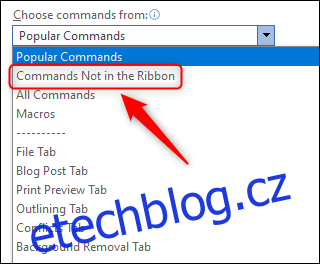
Nyní v seznamu vyhledejte a zvolte „Ruka posouvání“. Poté klikněte na tlačítko „Přidat“ a nakonec potvrďte volbou „OK“.
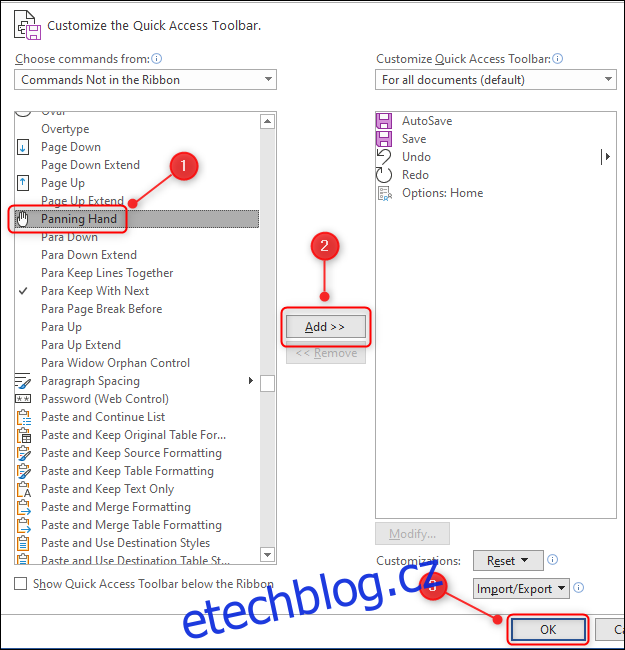
Po provedení těchto kroků se na panelu nástrojů pro rychlý přístup objeví ikona ruky.
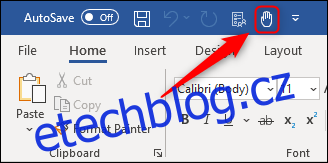
Pro aktivaci funkce posouvání rukou klikněte na ikonu ruky a kurzor myši se změní na symbol ruky. Nyní můžete podržet levé tlačítko myši nebo touchpadu a posouvat stránku požadovaným směrem.
Pro návrat k normálnímu kurzoru klikněte znovu na ikonu ruky na panelu nástrojů nebo stiskněte klávesu ESC.